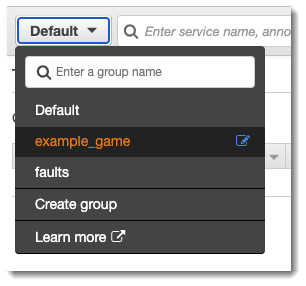Las traducciones son generadas a través de traducción automática. En caso de conflicto entre la traducción y la version original de inglés, prevalecerá la version en inglés.
Configuración de grupos
Los grupos son una colección de registros de seguimiento que se definen mediante una expresión de filtro. Puedes usar grupos para generar gráficos de servicios adicionales y proporcionar CloudWatch métricas de Amazon. Puede usar la consola de AWS X-Ray o la API de X-Ray con el fin de crear y administrar grupos para sus servicios. En este tema se describe cómo crear y administrar grupos con la consola de X-Ray. Para obtener información sobre cómo administrar grupos con la API de X-Ray, consulte Grupos.
Puedes crear grupos de trazas para mapas de trazas, trazas o análisis. Al crear un grupo, el grupo pasa a estar disponible como filtro en el menú desplegable del grupo en las tres páginas: Trace Map, Traces y Analytics.
Los grupos se identifican por su nombre o un nombre de recurso de Amazon (ARN) y contienen una expresión de filtro. El servicio compara los registros de seguimiento de entrada con la expresión y los almacena en consecuencia. Para obtener más información acerca de cómo crear una expresión de filtro, consulte Uso de expresiones de filtro.
La actualización de la expresión de filtro de un grupo no cambia los datos que ya se han registrado. La actualización se aplica únicamente a los rastros posteriores. Esto puede dar lugar a un gráfico que combina la expresión nueva con la anterior. Para evitarlo, elimine el grupo actual y cree uno nuevo.
Los grupos se facturan por el número de rastros recuperados que coinciden con la expresión de filtro. Para más información, consulte Precios de AWS X-Ray.
Creación de un grupo
Ahora puede configurar los grupos de X-Ray desde la CloudWatch consola de Amazon. También puede seguir utilizando la consola de X-Ray.
- CloudWatch console
-
Inicia sesión en la CloudWatch consola AWS Management Console y ábrela en https://console.aws.amazon.com/cloudwatch/.
-
Elija Configuración en el panel de navegación izquierdo.
-
Elija Ver ajustes en Grupos dentro de la sección de Rastros de X-Ray.
-
Seleccione Crear grupo en la parte superior de la lista de grupos.
-
En la página Crear grupo escriba un nombre para el grupo. Los nombres de grupo pueden tener un máximo de 32 caracteres y solo pueden contener caracteres alfanuméricos y guiones. En los nombres de grupo se distingue entre mayúsculas y minúsculas.
-
Introduzca una expresión de filtro. Para obtener más información acerca de cómo crear una expresión de filtro, consulte Uso de expresiones de filtro. En el siguiente ejemplo, el grupo filtra los rastros de errores del servicio api.example.com y las solicitudes al servicio en las que el tiempo de respuesta fue superior o igual a cinco segundos.
fault = true AND http.url CONTAINS "example/game" AND responsetime >= 5
-
En Información, habilite o deshabilite el acceso a la información para el grupo. Para obtener más detalles acerca de la información, consulte Uso de información en X-Ray.
-
En Etiquetas, elija Añadir nueva etiqueta para introducir una clave de etiqueta y, si lo desea, un valor de etiqueta. Siga añadiendo las etiquetas adicionales que desee. Cada clave de etiqueta debe ser única. Para eliminar una etiqueta, elija Eliminar debajo de cada etiqueta. Para obtener más información acerca de las etiquetas, consulte Etiquetado de reglas de muestreo y grupos de X-Ray.
-
Elija Crear grupo.
- X-Ray console
-
Inicie sesión en la consola de X-Ray AWS Management Console y ábrala en https://console.aws.amazon.com/xray/home.
-
Abre la página Crear grupo desde la página Grupos del panel de navegación izquierdo o desde el menú de grupos de una de las siguientes páginas: Trace Map, Traces y Analytics.
-
En la página Crear grupo escriba un nombre para el grupo. Los nombres de grupo pueden tener un máximo de 32 caracteres y solo pueden contener caracteres alfanuméricos y guiones. En los nombres de grupo se distingue entre mayúsculas y minúsculas.
-
Introduzca una expresión de filtro. Para obtener más información acerca de cómo crear una expresión de filtro, consulte Uso de expresiones de filtro. En el siguiente ejemplo, el grupo filtra los rastros de errores del servicio api.example.com y las solicitudes al servicio en las que el tiempo de respuesta fue superior o igual a cinco segundos.
fault = true AND http.url CONTAINS "example/game" AND responsetime >= 5
-
En Información, habilite o deshabilite el acceso a la información para el grupo. Para obtener más detalles acerca de la información, consulte Uso de información en X-Ray.
-
En Etiquetas, introduzca una clave de etiqueta y, si lo desea, un valor de etiqueta. Al añadir una etiqueta, aparece una nueva línea para que introduzca otra etiqueta. Cada clave de etiqueta debe ser única. Para eliminar una etiqueta, elija X al final de la fila de la etiqueta. Para obtener más información acerca de las etiquetas, consulte Etiquetado de reglas de muestreo y grupos de X-Ray.
-
Elija Crear grupo.
Aplicar un grupo
- CloudWatch console
-
Inicie sesión en la CloudWatch consola AWS Management Console y ábrala en https://console.aws.amazon.com/cloudwatch/.
-
Abra una de las siguientes páginas del panel de navegación, en Rastros de X-Ray:
-
Introduzca un nombre de grupo en el Filtrar por grupo de X-Ray. Los datos que se muestran en la página cambian para coincidir con la expresión de filtro establecida en el grupo.
- X-Ray console
-
Inicie sesión en la consola de X-Ray AWS Management Console y ábrala en https://console.aws.amazon.com/xray/home.
-
Abra una de las siguientes páginas desde el panel de navegación:
-
Mapa de rastreo
-
Rastros
-
Análisis
-
En el menú de grupos, elija el grupo que creó en la Creación de un grupo. Los datos que se muestran en la página cambian para coincidir con la expresión de filtro establecida en el grupo.
Editar un grupo
- CloudWatch console
-
Inicie sesión en la CloudWatch consola AWS Management Console y ábrala en https://console.aws.amazon.com/cloudwatch/.
-
Elija Configuración en el panel de navegación izquierdo.
-
Elija Ver ajustes en Grupos dentro de la sección de Rastros de X-Ray.
-
Elija un grupo de la sección Grupos y, a continuación, elija Editar.
-
Aunque no puede cambiar el nombre de un grupo, puede actualizar la expresión de filtro. Para obtener más información acerca de cómo crear una expresión de filtro, consulte Uso de expresiones de filtro. En el siguiente ejemplo, el grupo filtra los rastros de errores del servicio api.example.com y las solicitudes cuya dirección URL contenga example/game y cuyo tiempo de respuesta fue superior o igual a cinco segundos.
fault = true AND http.url CONTAINS "example/game" AND responsetime >= 5
-
En Información, habilite o deshabilite el acceso a la información para el grupo. Para obtener más detalles acerca de la información, consulte Uso de información en X-Ray.
-
En Etiquetas, elija Añadir nueva etiqueta para introducir una clave de etiqueta y, si lo desea, un valor de etiqueta. Siga añadiendo las etiquetas adicionales que desee. Cada clave de etiqueta debe ser única. Para eliminar una etiqueta, elija Eliminar debajo de cada etiqueta. Para obtener más información acerca de las etiquetas, consulte Etiquetado de reglas de muestreo y grupos de X-Ray.
-
Cuando haya terminado de actualizar el grupo, elija Actualizar grupo.
- X-Ray console
-
Inicie sesión en la consola de X-Ray AWS Management Console y ábrala en https://console.aws.amazon.com/xray/home.
-
Siga uno de estos pasos para abrir la página Editar grupo.
-
En la página Grupos, elija el nombre de un grupo para editarlo.
-
En el menú de grupos de una de las páginas siguientes, elija un grupo y, a continuación, seleccione Editar.
-
Mapa de rastreo
-
Rastros
-
Análisis
-
Aunque no puede cambiar el nombre de un grupo, puede actualizar la expresión de filtro. Para obtener más información acerca de cómo crear una expresión de filtro, consulte Uso de expresiones de filtro. En el siguiente ejemplo, el grupo filtra los rastros de errores del servicio api.example.com y las solicitudes cuya dirección URL contenga example/game y cuyo tiempo de respuesta fue superior o igual a cinco segundos.
fault = true AND http.url CONTAINS "example/game" AND responsetime >= 5
-
En Conocimientos, habilite o deshabilite los conocimientos y las notificaciones de conocimientos para el grupo. Para obtener más detalles acerca de la información, consulte Uso de información en X-Ray.
-
En Etiquetas, edite las claves y los valores de las etiquetas. Cada clave de etiqueta debe ser única. Los valores de las etiquetas son opcionales; puede eliminarlos si lo desea. Para eliminar una etiqueta, elija X al final de la fila de la etiqueta. Para obtener más información acerca de las etiquetas, consulte Etiquetado de reglas de muestreo y grupos de X-Ray.
-
Cuando haya terminado de actualizar el grupo, elija Actualizar grupo.
Clonación de un grupo
Al clonar un grupo, se crea un grupo nuevo que tiene la expresión de filtro y las etiquetas de un grupo existente. Cuando clona un grupo, el grupo nuevo tiene el mismo nombre que el grupo desde el que lo clone, con -clone anexado al nombre.
- CloudWatch console
-
Inicie sesión en la CloudWatch consola AWS Management Console y ábrala en https://console.aws.amazon.com/cloudwatch/.
-
Elija Configuración en el panel de navegación izquierdo.
-
Elija Ver ajustes en Grupos dentro de la sección de Rastros de X-Ray.
-
Elija un grupo de la sección Grupos y, a continuación, elija Clonar.
-
En la página Crear grupo, el nombre del grupo es group-name-clone. Si lo desea, puede introducir un nuevo nombre para el grupo. Los nombres de grupo pueden tener un máximo de 32 caracteres y solo pueden contener caracteres alfanuméricos y guiones. En los nombres de grupo se distingue entre mayúsculas y minúsculas.
Puede conservar la expresión de filtro del grupo existente o, si lo desea, introducir una nueva expresión de filtro. Para obtener más información acerca de cómo crear una expresión de filtro, consulte Uso de expresiones de filtro. En el siguiente ejemplo, el grupo filtra los rastros de errores del servicio api.example.com y las solicitudes al servicio en las que el tiempo de respuesta fue superior o igual a cinco segundos.
service("api.example.com") { fault = true OR responsetime >= 5 }
-
En Etiquetas, edite las claves y los valores de las etiquetas, si es necesario. Cada clave de etiqueta debe ser única. Los valores de las etiquetas son opcionales; puede eliminarlos si lo desea. Para eliminar una etiqueta, elija X al final de la fila de la etiqueta. Para obtener más información acerca de las etiquetas, consulte Etiquetado de reglas de muestreo y grupos de X-Ray.
-
Elija Crear grupo.
- X-Ray console
-
Inicie sesión en la consola de X-Ray AWS Management Console y ábrala en https://console.aws.amazon.com/xray/home.
-
Abra la página Grupos desde el panel de navegación izquierdo y elija el nombre del grupo que desee clonar.
-
Seleccione Clonar grupo en el menú Acciones.
-
En la página Crear grupo, el nombre del grupo es group-name-clone. Si lo desea, puede introducir un nuevo nombre para el grupo. Los nombres de grupo pueden tener un máximo de 32 caracteres y solo pueden contener caracteres alfanuméricos y guiones. En los nombres de grupo se distingue entre mayúsculas y minúsculas.
Puede conservar la expresión de filtro del grupo existente o, si lo desea, introducir una nueva expresión de filtro. Para obtener más información acerca de cómo crear una expresión de filtro, consulte Uso de expresiones de filtro. En el siguiente ejemplo, el grupo filtra los rastros de errores del servicio api.example.com y las solicitudes al servicio en las que el tiempo de respuesta fue superior o igual a cinco segundos.
service("api.example.com") { fault = true OR responsetime >= 5 }
-
En Etiquetas, edite las claves y los valores de las etiquetas, si es necesario. Cada clave de etiqueta debe ser única. Los valores de las etiquetas son opcionales; puede eliminarlos si lo desea. Para eliminar una etiqueta, elija X al final de la fila de la etiqueta. Para obtener más información acerca de las etiquetas, consulte Etiquetado de reglas de muestreo y grupos de X-Ray.
-
Elija Crear grupo.
Eliminación de un grupo
Siga los pasos de esta sección para eliminar un grupo. No se puede eliminar el grupo Predeterminado.
- CloudWatch console
-
Inicie sesión en la CloudWatch consola AWS Management Console y ábrala en https://console.aws.amazon.com/cloudwatch/.
-
Elija Configuración en el panel de navegación izquierdo.
-
Elija Ver ajustes en Grupos dentro de la sección de Rastros de X-Ray.
-
Elija un grupo de la sección Grupos y, a continuación, elija Eliminar.
-
Cuando se le pida confirmación, elija Eliminar.
- X-Ray console
-
Inicie sesión en la consola de X-Ray AWS Management Console y ábrala en https://console.aws.amazon.com/xray/home.
-
Abra la página Grupos desde el panel de navegación izquierdo y elija el nombre del grupo que desee eliminar.
-
En el menú Acciones, elija Eliminar.
-
Cuando se le pida confirmación, elija Eliminar.
Ver las métricas de los grupos en Amazon CloudWatch
Una vez que se crea un grupo, los rastros de entrada se comparan con la expresión de filtro del grupo a medida que se almacenan en el servicio de X-Ray. Las métricas del número de trazas que coinciden con cada criterio se publican en Amazon CloudWatch cada minuto. Al seleccionar Ver métrica en la página Editar grupo, se abre la CloudWatch consola a la página Métrica. Para obtener más información sobre cómo usar CloudWatch las métricas, consulta Uso de Amazon CloudWatch Metrics en la Guía del CloudWatch usuario de Amazon.
- CloudWatch console
-
Inicie sesión en la CloudWatch consola AWS Management Console y ábrala en https://console.aws.amazon.com/cloudwatch/.
-
Elija Configuración en el panel de navegación izquierdo.
-
Elija Ver ajustes en Grupos dentro de la sección de Rastros de X-Ray.
-
Elija un grupo de la sección Grupos y, a continuación, elija Editar.
-
En la página Editar grupo, elija Ver métrica.
La página de métricas de la CloudWatch consola se abre en una pestaña nueva.
- X-Ray console
-
Inicie sesión en la consola de X-Ray AWS Management Console y ábrala en https://console.aws.amazon.com/xray/home.
-
Abra la página Grupos desde el panel de navegación izquierdo y elija el nombre del grupo cuyas métricas desee ver.
-
En la página Editar grupo, elija Ver métrica.
La página de métricas de la CloudWatch consola se abre en una pestaña nueva.